將 OGX 轉換為 MP3 的簡單 4 種方法(包含獎勵提示)
OGX 通常指奧林巴斯數位波形播放器使用的檔案格式,這是一種設計用於管理和播放使用奧林巴斯數位錄音機錄製的聲音檔案的軟體應用程式,ˇ這些文件包含語音備忘錄、訪談、會議和其他聲音內容錄音。
在提到的部落格文章中,重點是將 OGX 轉換為 MP3 格式,此過程允許用戶將其錄音從專有的 OGX 格式轉換為更廣泛支援的 MP3 格式,可在各種裝置和平台上播放,該文可能提供了有效執行此轉換的說明、提示或工具。
第 1 部分 : 如何以 3 種方式將 OGX 轉換為 MP3
1.文件轉換器-online.com
如果你想將 OGX 轉換為 MP3 聲音文件那麼你來對地方了,將 OGX 轉換為 MP3 或任何其他支援的檔案非常簡單。
步驟 1:上傳你的 OGX 檔案。

步驟 2:選擇 MP3 作為輸出格式。

步驟 3:開始轉換

步驟 4:下載你的 mp3 檔案。

2.轉換助手
若要使用 ConvertHelper 將 OGX 檔案轉換為 MP3,你可以按照以下常規步驟進行操作,以下是將 ogx 轉換為 mp3 檔案的方法:
- 1. 下載並安裝ConvertHelper:首先請確保你的電腦上安裝了 ConvertHelper,你可以從官方網站或可信任來源下載並安裝它。
- 2. 啟動轉換助手:在電腦上開啟 ConvertHelper。
- 3. 添加 OGX 文件:點選 ConvertHelper 中的「新增檔案」或「新增」按鈕,選擇要轉換為 MP3 的 OGX 檔案,你也可以將檔案直接拖曳到程式視窗中。
- 4. 選擇 MP3 作為輸出格式:選擇 MP3 作為所需的輸出格式,此選項應該在 ConvertHelper 的設定或首選項中可用,確保選擇適當的品質設定(如果可用)。
- 5. 選擇輸出位置:指定轉換後的 MP3 檔案在電腦上的儲存位置。
- 6. 轉變:設定完所有參數後,按一下「轉換」或「開始」按鈕開始轉換過程。
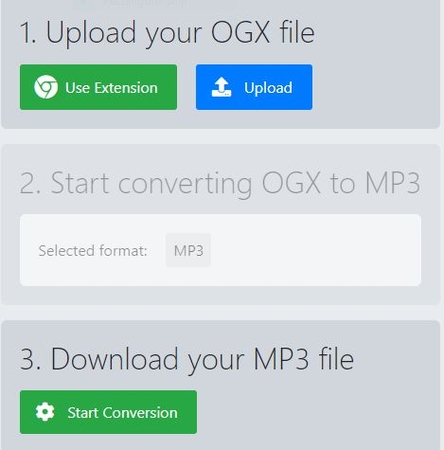
3.Avdshare 聲音轉換器
以下是如何使用 Avdshare Audio Converter 將 ogx 檔案轉換為 mp3 的逐步教學。
- 步驟 1: 新增媒體文件
點選「新增檔案」按鈕將聲音或影片檔案新增至Avdshare Audio Converter。 - 步驟 2: 設定輸出聲音格式
按一下「設定檔」按鈕,從通用聲音或無損聲音類別中選擇所需的聲音格式。 - 步驟 3: 完成聲音格式轉換
點選“轉換”按鈕開始並完成將影片或音樂檔案轉換為你喜歡的聲音格式。
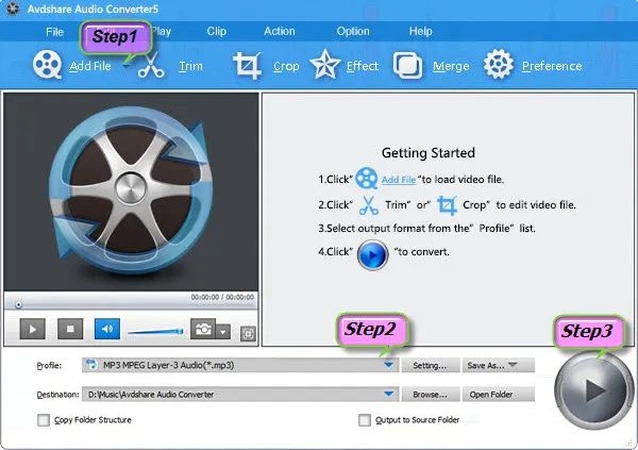
Avdshare Audio Converter是一款設計用於在各種格式之間轉換聲音檔案的軟體工具,以下是使用該工具的優點和缺點:
優點
- 廣泛格式支援:Avdshare聲音轉換器支援多種聲音格式,允許使用者在不同格式之間進行轉換,而不會出現相容性問題。
- 大量轉換:它提供大量轉換功能,使用戶能夠同時轉換多個聲音文件,節省時間和精力。
- 高品質轉換:該工具聲稱在轉換後保持高品質的聲音輸出,確保聲音保真度損失最小。
缺點
- 付費軟體:Avdshare Audio Converter 通常是付費軟體工具,這可能會阻止那些喜歡免費替代品或有預算限制的用戶。
- 平台依賴性:根據版本的不同,它可能僅適用於某些平台(例如 Windows 或 macOS),從而限制了其他作業系統上的使用者的可存取性。
- 客戶支援:Avdshare 提供的客戶支援品質可能會有所不同,某些用戶可能會在獲得及時協助或解決問題方面遇到挑戰。
第 2 部分:無質量損失的 MP3 轉換器的最佳選擇
HitPaw Univd (HitPaw Video Converter) 是一款終極工具,可輕鬆將 1000 多種格式轉換為 MP3,憑藉直覺的介面和強大的功能,HitPaw Univd可確保完美轉換同時保持聲音品質。
無論是 AVI、MP4、MKV 或任何其他格式,只需點選幾下即可將你的影片轉換為高品質的 MP3 檔案,自訂輸出設定以滿足你的喜好,享受閃電般的轉換速度而不影響品質。
告別搜尋多個轉換器的麻煩 - 使用 HitPaw Univd,輕鬆釋放多媒體內容的全部潛力,HitPaw Univd是 ogx 到 mp3 轉換器的最佳工具。
HitPaw 影片轉換器的特點
- 全面的格式支持
- 直覺的使用者介面
- 可自訂的輸出設定
- 高速轉換
- 大量能力
轉換為 MP3 的步驟
步驟1:開啟HitPaw Univd並新增文件
啟動 HitPaw Univd並點選「新增檔案」以匯入影片檔案,或者你可以將影片直接拖放到程式中。

步驟2: Select an Output Format
對於每個文件透過點選文件右下角的倒三角形圖示來選擇輸出格式,如果你希望所有檔案都採用相同格式,請使用左下角的「全部轉換為」,從聲音類別中選擇 MP3 格式。

HitPaw Univd允許你自訂輸出格式參數,點選編輯圖示可編輯聲音編碼器、取樣率、位元率等。

步驟3: 轉換影片
選擇格式後你可以點選“轉換”或“全部轉換”開始將影片轉換為聲音,預設為啟用完整 GPU 加速。

步驟4: 存取轉換後的文件
轉換完成後前往頂部的「已轉換」標籤,在這裡你將找到轉換後的檔案,按一下「開啟資料夾」存取完成的文件,或按一下「新增」進行進一步編輯。

觀看以下影片了解如何轉換為 MP3:
第 3 部分 : OGX 檔案到 MP3 轉換器的常見問題解答
問題1. 如何免費在線將 OGX 轉換為 MP3?
回答1. 若要在線上免費將 OGX 轉換為 MP3,請使用可靠的轉換器網站(例如 CloudConvert 或 OnlineConvertFree),上傳 OGX 文件,選擇 MP3 格式,然後下載轉換後的文件。
問題2. OGX 與 OGG 和 OGV 相同嗎?
回答2. 不,OGX 與 OGG 和 OGV 不同。 OGG 是聲音的容器格式,而 OGV 是影片的容器格式,OGX 是 Origin 的專有格式。
結論
總而言之透過各種可用的工具和方法,將 OGX 轉換為 MP3 格式變得非常方便,無論是選擇HitPaw Univd (HitPaw Video Converter) 這樣的軟體還是使用線上轉換器,都可以將你喜愛的OGX 內容轉換為現在可以輕鬆實現聲音。
這開闢了以不同方式享受 OGX 內容的新途徑。隨時了解更多提示和技巧,以進一步增強你的 OGX 體驗。隨著技術的進步,轉換和利用各種文件格式的過程不斷發展,有望在不同媒體類型之間實現更完美的轉換,利用這些進展來探索 OGX 檔案的全部潛力。

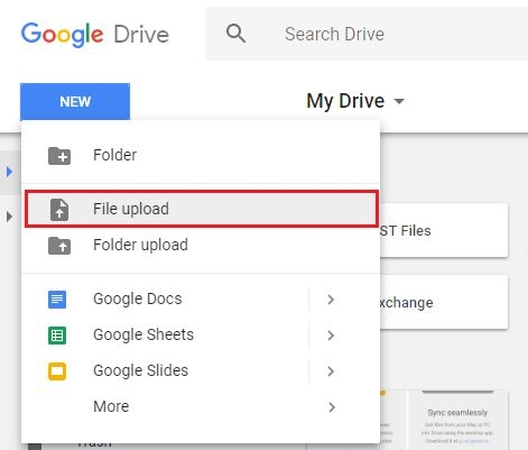
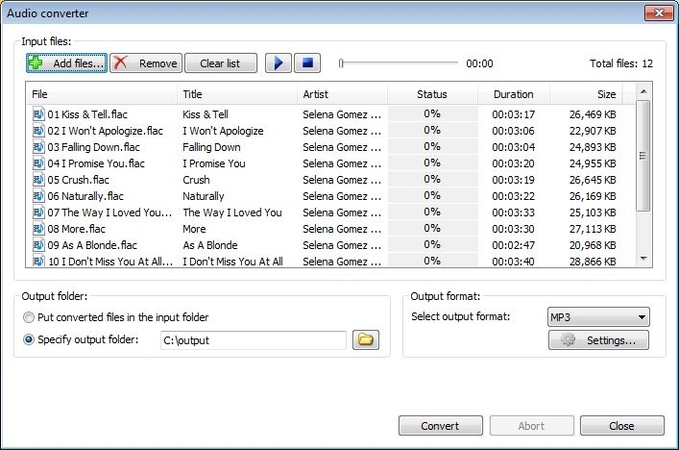
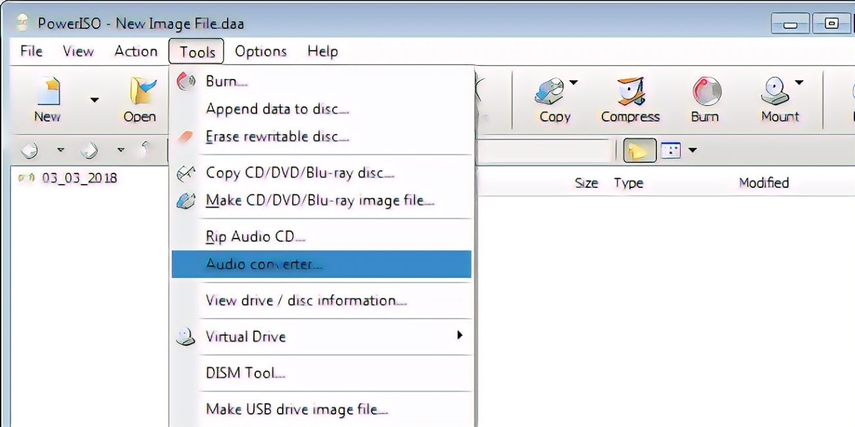
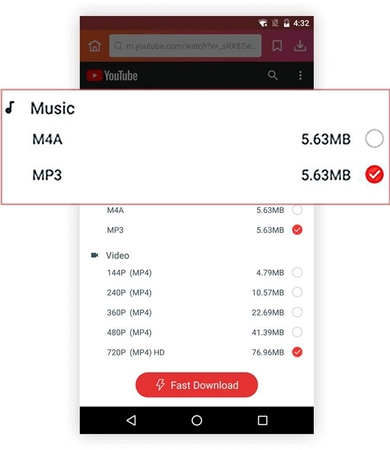














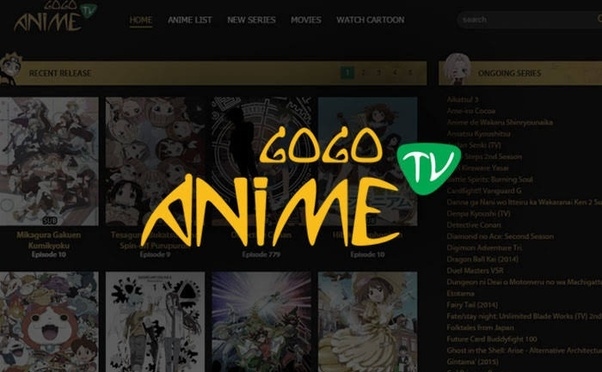

分享文章至:
選擇產品評分:
Joshua
HitPaw 特邀主編
熱衷於分享3C及各類軟體資訊,希望能夠透過撰寫文章,幫助大家瞭解更多影像處理的技巧和相關的AI資訊。
檢視所有文章留言
為HitPaw留下您的寶貴意見/點評